
Speel met instellingen als dat nodig is bij gebruik van andere materialen.
De hoofd tube is van Kahlan.
Mocht je toch iets herkennen als zijnde van jou,
neem contakt met me op en ik geef je de credits die je toekomen.
De les is getest door Leontine.
Even verduidelijken:
Ik gebruik in mijn lessen de aanduiding Spiegelen en Omdraaien.
Spiegelen Is horizontaal spiegelen-
Omdraaien Is Verticaal spiegelen.
Dit omdat ik mijn instellingen aangepast heb in psp.
Wil je dit ook?
Kijk dan even op deze pagina
viewtopic.php?f=24&t=234
De materialen kan je downloaden door op het plaatje hieronder te klikken

Materialen:
Moederdag met alfa kanaal selecties.pspimage,
Kahlan.png,
grasrand.png,
I Love you.jpg,
Kleuren staaltje jpg,
Mina@.4199.mist.paes.09.16.pspimage,
Moeder & Dochter..png,
Narah_mask_Abstract155.jpg
Filters:
medhi Weaver,
Unlimited 2.0, Unplugged tools,
Instaleer zo nodig je filters.
Voorgrond kleur #e01a2c,
Achtergrond kleur #ffffff.
Maak van je voorgrond kleur een verloop lineair hoek 0, herhaling 2.
1. Open je Moederdag met alfa kanaal selecties.pspimage .
Vul met je verloop je afbeelding.
Lagen, nieuwe rasterlaag.
Selecties, alles selecteren.
Activeer Kahlan.png, verwijder hem of haar naam even.
Bewerken, kopiëren.
Terug naar je afbeelding, bewerken, plakken in selectie.
Niets selecteren.
2. Aanpassen, vervagen, radiaal vervagen.
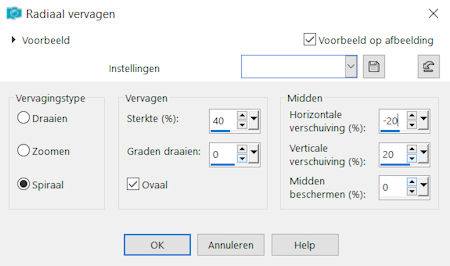
3. Effecten, geometrische effecten, sferisch, vinkje bij ovaal en de sterkte op 100.
Aanpassen, scherpte, nog scherper.
Herhaal nog een keer nog scherper.
4. Effecten, reflectie effecten, roterende spiegel.
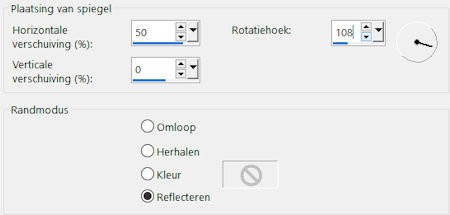
5. Lagen, dupliceren.
Lagen, nieuwe maskerlaag, uit afbeelding, vinkje bij luminantie van bron.
zoek je Narah_mask_Abstract155.jpg.
Lagen, samenvoegen, groep samenvoegen.
Geef je laag een slagschaduw. V-5, H -16, dekking 60, vervagen 21, kleur zwart.
Aanpassen, scherpte, nog scherper.
6. Lagen, nieuwe rasterlaag.
Vul je nieuwe rasterlaag met je achtergrond kleur.
Lagen, nieuwe maskerlaag, zoek opnieuw je Narah_mask_Abstract155. Jpg en kies voor laden.
Lagen samenvoegen, groep samenvoegen.
7. Effecten, afbeeldings effecten, Verschuiving: H. Versch. 0, V. Versch. -100, vinkje bij aangepast en transparant. Afbeelding, spiegelen, omdraaien.
8. Lagen, dupliceren.
Effecten, insteekfilter, medhi Weaver.
Zet size range op 150-300 en de schuifbalk (Size) op 200.
Aanpassen, scherpte, nog scherper.
9. Lagen, nieuwe rasterlaag.
Activeer je gereedschap Selectie (s), aangepaste selectie, boven 100, onder 415, links150, rechts 420.
Vul je selectie met je achtergrond kleur.
Selecties, wijzigen, inkrimpen met 3 pixels.
Klik op je toetsenbord delete.
Niets selecteren.
10. Lagen dupliceren.
Effecten, afbeeldings effecten, naadloze herhaling met deze instellingen:
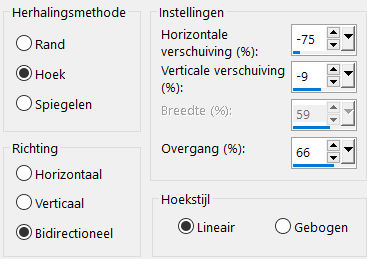
11. Lagen, dupliceren.
Effecten, afbeeldigns effecten, verschuiving, H. Versch.-14, V. Versch. 0
Effecten, insteekfilter, Unlimited 2.0, Unplugged tools, Light met deze instellingen:
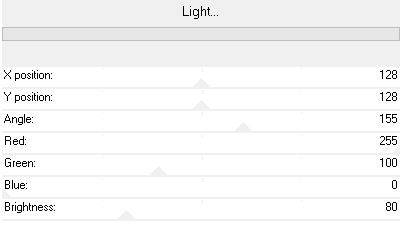
12. Afbeelding, formaat wijzigen 90%, geen vinkje bij alle lagen.
13. Lagen, nieuwe rasterlaag.
Selecties, selectie laden/opslaan selectie laden uit alfa kanaal, klik op selectie 1 en zet een vinkje bij selectie vervangen. Vervolgens klik je op laden.
Vul je selecties, met je achtergrond kleur.
Niets selecteren.
14. Activeer je Mina@.4199.mist.paes.09.16. pspimage, bewerken, kopiëren.
Terug naar je afbeelding, bewerken, plakken als nieuwe laag.
Afbeelding, spiegelen.
Afbeelding, formaat wijzigen met 50%, geen vinkje bij alle lagen.
Effecten, afbeeldings effecten, Verschuiving, H. Versch. -161, V. Versch. 11, de rest staat goed.
15. Sluit met je oogjes de onderste 4 lagen in je lagenpalet.
Lagen, samenvoegen, zichtbare lagen samenvoegen.
Open nu weer je 4 oogjes in je lagenpalet.
16. Selecties, selectie laden/opslaan, selectie laden uit alfa kanaal, activeer je selectie 2 en klik op laden. Selecties, laag maken van selectie.
17. Activeer nu je I love you jpg., Bewerken, kopiëren.
Terug naar je afbeelding, bewerken, plakken in selectie.
Niets selecteren.
Aanpassen, vervagen, gausiaans vervagen met bereik op 4.
18. Activeer nu je moeder & dochter png., bewerken, kopiëren.
Terug naar je afbeelding.
Bewerken, plakken als nieuwe laag.
Schuif hem op je net gemaakte plaatje.
Lagen samenvoegen, omlaag samenvoegen.
19. Laad opnieuw je selectie 2 uit alfa kanaal.
Lagen, nieuwe rasterlaag.
Vul deze laag met je voorgrond kleur.
Selecties, wijzigen, inkrimpen met 2 pixels.
Klik nu op delete.
Niets selecteren.
Lagen, samenvoegen, omlaag samenvoegen.
20. Geef je laag een slagschaduw.
Hij staat nog goed.
Effecten, afbeeldings effecten, verschuiving, H. Versch. -99, V. Versch. 49, de rest staat goed.
21. Activeer je gras rand png, bewerken, kopiëren.
Terug naar je afbeelding, bewerken, plakken als nieuwe laag.
Schuif je rand naar beneden tot op je witte lijn.
22. Activeer je tube Kahlan, bewerken, kopiëren.
Terug naar je afbeelding.
Bewerken, plakken als nieuwe laag.
Afbeelding, formaat wijzigen met 70% geen vinkje bij alle lagen.
Schuif de pootjes van het trapje in het openingetje van je grasrand.
23. Activeer je gras rand weer.
Activeer je gereedschap penseel verspreiden en zet de instellingen zo:

schuif de groene randjes dicht zodat je het rood niet meer ziet. (voorbeeld bovenaan de les)
24. Activeer opnieuw je bovenste laag in je lagen palet en geef deze de slagschaduw V & H -5, dekking 80, vervagen 34, kleur zwart.
25. Zet je achtergrond kleur op kleur 3.
Lagen, nieuwe rasterlaag.
Zet op deze laag je naam of handtekening.
26. Afbeelding, randen toevoegen.
2 pixels in kleur 3.
2 pixels in kleur 2.
2 pixels in kleur 3.
40 pixels in kleur 1.
3 pixels in kleur 3.
2 pixels in kleur 2.
2 pixels in kleur 3.
27. Selecties, alles selecteren.
Selecties, wijzigen, selectie randen selecteren.
Binnen en anti alias aangevinkt, en bij rand breedte 52
Geef je selectie nu een slagschaduw, zet V & H op -2.
Niets selecteren.
28. Afbeelding, formaat wijzigen, breedte 750 pixels de rest past zich aan, maar zet wel een vinkje bij formaat van alle lagen wijzigen. Aanpassen, scherpte, verscherpen.
Sla je werkje op.
Zo dat was het weer, ik hoop dat je het een leuke les vond.
Leontine heeft hem weer getest.
En ik zeg dank je wel Leontine.
